
Las tomas de acción pueden ser algunos de los momentos más difíciles de capturar para los fotógrafos, pero la función Live Photos en iPhone y iPad facilita el trabajo. Además, con la ayuda de las nuevas capacidades de Live Photos Effects, puede agregar un efecto de bucle o rebote a las imágenes, lo que hace que la tarea de capturar algunas imágenes de acción memorables sea más simple que nunca.
La función Efectos de fotos en vivo también puede ser particularmente excelente para tomar fotografías interesantes de fuegos artificiales, ya que los fuegos artificiales pueden representar un desafío único para los fotógrafos. Hemos cubierto algunos otros consejos para tomar fotos de fuegos artificiales con el iPhone, así como para grabar videos de fuegos artificiales con la cámara del iPhone, así que consulte esos consejos también.
Siga leyendo para aprender a usar la función Efectos de Live Photos con la cámara de un iPhone o iPad.
Deberá tener Live Photos habilitado mientras toma fotos en el iPhone o iPad para poder usar los efectos de Live Photos. Entonces, antes de comenzar, no olvide volver a activar la función, especialmente si la deshabilitó por cualquier motivo.
Cómo usar los efectos de Live Photos en iPhone o iPad para tomas de acción interesantes
Aquí nos vamos a centrar en los dos Efectos Live Photos orientados a tomas de acción, aunque la tercera opción es que la exposición prolongada también es excelente, pero quizás menos relevante para este estilo de fotografía.
- Abra la cámara del iPhone o iPad como de costumbre, luego asegúrese de que Live Photos esté actualmente habilitado
- Con el sujeto de la acción a la vista, toma una foto de Live Photos con la cámara de iOS
- Ahora abra la aplicación "Fotos" en el iPhone o iPad y navegue hasta la Live Photo que acaba de capturar de la acción
- Deslice el dedo hacia arriba en la foto para ver la sección "Efectos", luego seleccione el efecto de foto en vivo deseado:
- Bucle:convierte Live Photo en un bucle que se repite constantemente en orden secuencial
- Bounce:convierte Live Photo en un bucle repetitivo que va y viene, con reproducción hacia adelante y hacia atrás
- Tocar cualquiera de las miniaturas establecerá ese efecto Live Photos en esa imagen
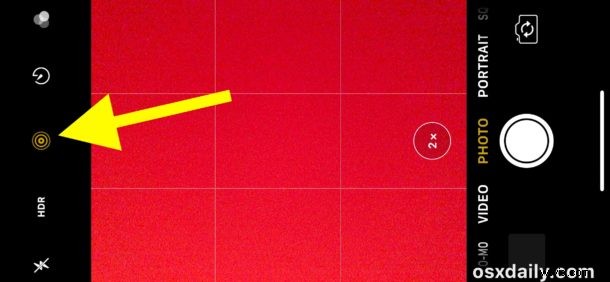
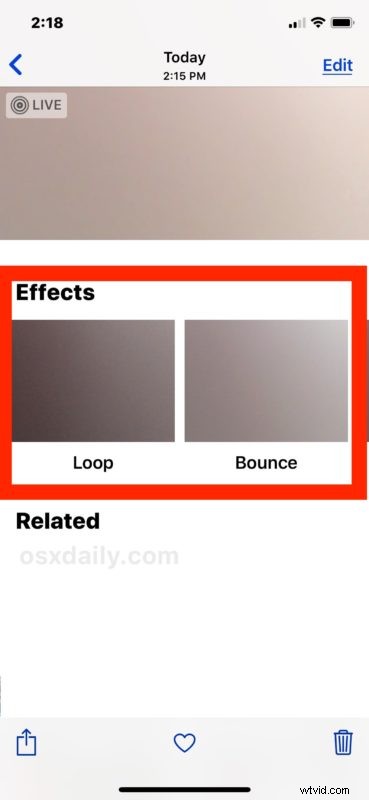
Juega con ambos efectos para ver cuál te gusta más para la foto.
¡Eso es todo al respecto! El efecto tarda un momento en renderizarse y luego puede verlo repetidamente. Sin embargo, puede volver a cambiarlo en cualquier momento deslizando hacia arriba en esa Live Photo y cambiando el efecto a otro, como Bounce, Loop o incluso la opción Long Exposure.
Es divertido experimentar con Live Photos Effects, personalmente prefiero el efecto "Bounce" porque creo que funciona un poco mejor en general, pero el efecto "Loop" también es bastante bueno. Realmente solo depende de la acción que estés tomando y cuál sea el tema. Pruebe ambos, y no se olvide de intentar usar el efecto de exposición prolongada con Live Photos de iPhone o iPad, aunque la exposición prolongada tiende a funcionar mejor con algo como agua en movimiento o automóviles en movimiento.
Si comparte la imagen de Efectos de Live Photos en modo Bucle o Rebote, se enviará como una Live Photo al destinatario, como un archivo de película .mov o como un GIF animado, según cómo envíe la imagen y a quién envíe. Compártelo con. Si no quiere involucrarse en esa naturaleza ambigua, siempre puede convertir la Live Photo en un GIF animado usando una aplicación de iPhone de antemano.
Los efectos Loop y Bounce se ven muy bien para cualquier toma de acción, ya sea una persona o un animal saltando, participando en deportes o cualquier otro tipo de movimiento, e incluso para escenas más mundanas como personas sonriendo o haciendo una expresión facial tonta, ya que bucle de la secuencia. Los efectos de fotos en vivo Loop and Bounce también funcionan muy bien y se ven muy bien con muchas fotografías de fuegos artificiales, por lo que si está capturando una celebración del Día de la Independencia o cualquier otro evento, tendrá una forma elegante de capturar el momento.
¡Que te diviertas! Y si tiene otros consejos o trucos para usar Live Photos Effects con la cámara del iPhone o iPad, compártalos con nosotros en los comentarios a continuación.
